Si vous n'explorez pas la puissance de Siri, vous ne saurez jamais à quel point Siri peut être puissant. Récemment, j'ai découvert sur Internet que nous pouvons déverrouiller l'iPhone par la voix, ce qui sera très utile lorsque vous aurez oublié le mot de passe de l'écran. Dans cet article, je vais vous montrer comment déverrouiller l'iPhone via Siri en utilisant la commande vocale ainsi que comment déverrouiller l'iPhone sans Siri. Continuez à lire.
Partie 1. Comment déverrouiller un iPhone avec Siri
La méthode que nous allons présenter pour déverrouiller l'écran de l'iPhone avec Siri n'est pas l'ancienne méthode, qui ne fonctionne que sur 10.3.2/10.3.3 et qui ouvre l'application Horloge Mondiale en utilisant Siri. Nous utilisons la fonction - Commande vocale. Après avoir créé une commande vocale, nous pouvons prononcer la commande à l'iPhone et il exécutera les gestes que nous avons définis. Nous pouvons définir le geste comme mot de passe de l'écran afin de déverrouiller notre iPhone par la voix. J'ai trouvé ce tutoriel dans une vidéo sur YouTube. Entrons maintenant dans le détail de la procédure de déverrouillage de l'iPhone par commande vocale.
Étape 1. Trouvez la commande vocale
Ouvrez l'application "Réglages" sur votre iPhone. Allez dans "Accessibilité" > "Contrôle vocal".
Étape 2. Configurez une commande vocale
Trouvez l'option "Personnaliser les commandes" et touchez "Créer une nouvelle commande..." pour configurer une nouvelle commande. Touchez l'icône du microphone sur le clavier, prononcez la commande (par exemple : Bonjour) à l'iPhone. Elle sera ajoutée à l'option "PHRASE".
L'étape suivante consiste à créer des gestes pour la commande. Allez dans "Action" > "Exécuter un geste personnalisé" pour définir le geste. Faites le geste comme la façon dont vous saisissez le code d'accès de votre écran [Vous pouvez marquer les chiffres sur votre écran avant de commencer]. Appuyez ensuite sur "Enregistrer" pour sauvegarder le geste. Retournez à la dernière page et appuyez sur "Enregistrer" pour conserver la commande vocale.
Étape 3. Activez le contrôle vocal
Retournez ensuite à l'interface du contrôle vocal pour activer le contrôle vocal. Vous pouvez maintenant verrouiller votre iPhone et tester cette commande vocale. Lorsque vous dites "Bonjour" [tout ce que vous avez dit précédemment à l'étape 2], votre iPhone exécutera le geste de saisie du mot de passe pour déverrouiller votre iPhone.
J'ai intégré la vidéo ici. Voir ci-dessous pour le tutoriel vidéo. La vidéo provient du YouTuber Tech 786.
Partie 2. Comment déverrouiller un iPhone sans Siri
Lorsque votre iPhone est verrouillé, vous n'avez probablement aucune idée de la façon de le déverrouiller par la voix. Sans parler de la configuration de cette commande vocale. Il n'est donc pas possible d'entrer dans un iPhone verrouillé avec Siri. Vous devez vous tourner vers d'autres moyens pour accéder à votre iPhone verrouillé. Heureusement, vous pouvez encore déverrouiller votre iPhone sans Siri de trois autres façons. Ici, nous allons présenter chaque solution spécifiquement.
Méthode 1. Comment déverrouiller l'iPhone avec une application tierce
L'utilisation d'applications tierces est un bon moyen pour vous d'accéder à nouveau à votre iPhone. EaseUS MobiUnlock est un outil de déverrouillage d'iPhone qui peut vous aider à supprimer toutes sortes de mots de passe sur votre iPhone afin de retrouver l'accès à votre iPhone, notamment Face ID, Touch ID et le mot de passe numérique. L'outil vous fournit un processus rapide et fluide pour déverrouiller votre iPhone sans mot de passe ou Siri.
Remarque : vous devez connaître votre identifiant et votre mot de passe Apple avant de procéder de cette manière. Et cette méthode effacera le contenu de votre iPhone. Voici un guide expliquant comment sauvegarder un iPhone sans iTunes et comment restaurer un iPhone à partir d'une sauvegarde sur ordinateur.
Étape 1. Ouvrez EaseUS MobiUnlock sur votre ordinateur et connectez votre appareil, sélectionnez "Déverrouiller l'écran" sur la page d'accueil d'EaseUS MobiUnlock.

Étape 2. Une fois que votre appareil est détecté, cliquez sur " Commencer " pour continuer.

Étape 3. Vérifiez le modèle de votre appareil et cliquez sur "Suivant" pour télécharger la dernière version du firmware de votre appareil. Si vous avez déjà téléchargé le firmware, vous pouvez cliquer directement sur "Sélectionner" pour continuer.

Étape 4. Une fois la vérification du firmware terminée, cliquez sur "Déverrouiller maintenant". Cela fera apparaître un écran d'avertissement, dans lequel vous devez entrer les informations nécessaires. Procédez en entrant ce dont il a besoin et cliquez ensuite sur le bouton "Déverrouiller".

Étape 5. Après quelques secondes, votre iPhone ou iPad sera déverrouillé avec succès.

Méthode 2. déverrouiller l'iPhone avec iTunes
Si vous ne souhaitez pas utiliser une application tierce, vous pouvez également utiliser iTunes pour réinitialiser votre iPhone et retrouver l'accès à votre iPhone. Le téléchargement du micrologiciel à partir d'iTunes peut prendre plus de temps. Si vous avez l'habitude de sauvegarder votre iPhone dans iTunes, vous êtes en mesure de restaurer les données de sauvegarde à partir du processus de réinitialisation. Vous trouverez ci-dessous des conseils détaillés.
Étape 1. Lancez iTunes sur votre PC. Connectez ensuite votre iPhone verrouillé au PC via un câble USB.
Étape 2. Entrez en mode de récupération sur votre iPhone. Vous pouvez vous référer à cette page pour les opérations détaillées. Le mode commun pour l'iPhone exécutant iOS 8 ou une version ultérieure est le suivant :
Appuyez et relâchez rapidement le bouton Volume fort. Appuyez et relâchez rapidement le bouton Volume bas. Ensuite, appuyez sur le bouton latéral et maintenez-le enfoncé jusqu'à ce que vous voyiez l'écran du mode de récupération.
Étape 3. Après avoir restauré votre iPhone, iTunes affiche une fenêtre contextuelle. Choisissez une sauvegarde s'il y en a une, puis cliquez sur "Restaurer" pour réinitialiser votre iPhone. S'il n'y a pas de sauvegarde, cliquez sur "Restaurer" pour continuer. Une fois le processus terminé, vous pouvez configurer votre iPhone.
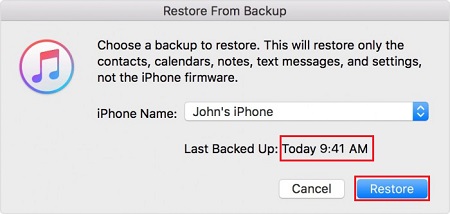
Méthode 3. déverrouiller l'iPhone avec iCloud
Outre l'utilisation d'iTunes, Apple vous permet de supprimer le mot de passe de l'iPhone avec iCloud, via l'option "Effacer l'iPhone" dans "Trouver mon iPhone". Cette méthode permet d'effacer votre iPhone et de supprimer le mot de passe de votre iPhone. L'iPhone sera réinitialisé comme un nouveau. Suivez les étapes ci-dessous.
Étape 1. Visitez iCloud.com et connectez-vous avec votre compte.
Conseil : si vous avez activé l'authentification à deux facteurs et que vous ne pouvez pas la recevoir avec votre iPhone verrouillé, vous pouvez cliquer sur le lien texte "Didn't get a verification code ? "et choisir "Txt me" pour recevoir le code par message. Si vous ne pouvez pas utiliser votre numéro de téléphone, vous pouvez cliquer sur "Autres options..." pour mettre à jour votre numéro de téléphone.
Étape 2. Après avoir accédé à votre panneau de configuration iCloud, cliquez sur "Trouver iPhone" et choisissez l'appareil verrouillé dans l'option "Tous les appareils".
Étape 3. Cliquez ensuite sur "Effacer iPhone" et confirmez l'opération. Votre iPhone sera alors réinitialisé. Vous pouvez vous connecter au réseau et commencer à le configurer.

Conclusion
Si vous n'avez jamais utilisé la fonction de commande vocale auparavant lorsque votre iPhone est verrouillé, vous pouvez utiliser l'une des trois méthodes pour déverrouiller votre iPhone sans Siri. Ensuite, vous pouvez suivre les étapes de ce tutoriel pour configurer une commande vocale sur votre iPhone, ce qui vous permettra de déverrouiller facilement votre iPhone avec la voix, même si vous avez oublié le mot de passe.
